视频
视频中psd源文件下载
图文

今天分享照片或是扫描件上经常会出现的,文字有残缺,颜色不均匀,有立体效果,且内部或边缘有扭曲线条的效果如何制作。
我会把带全部效果的psd源文件分享出来,需要参考学习的可以回复psd获取。

首先,使用文字工具,打出跟原图上一样的文字,选择合适的字体,调整文字大小,粗细,吸取原图上文字最深处的颜色。
下面做效果。
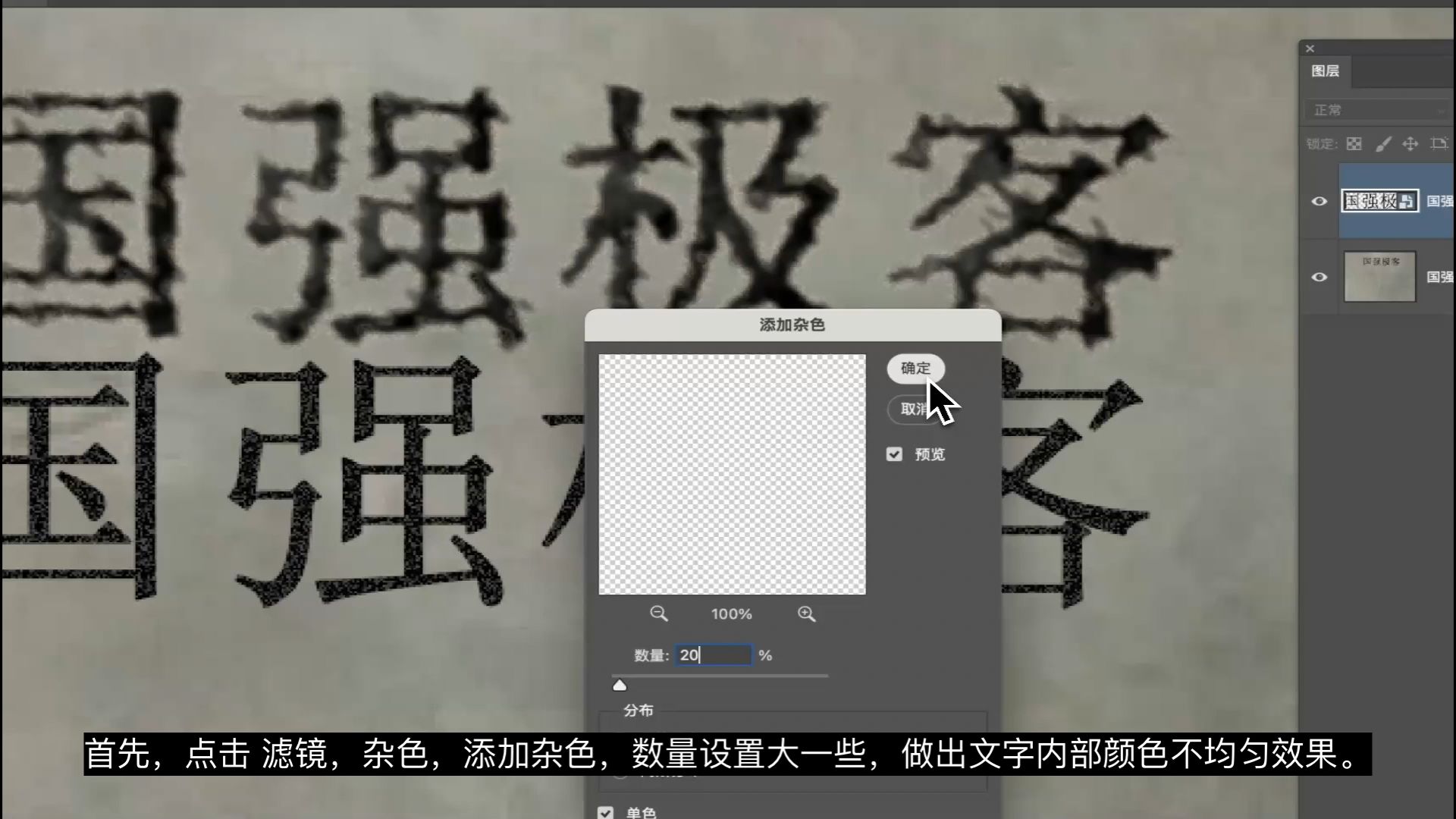
首先,点击 滤镜,杂色,添加杂色,数量设置大一些,做出文字内部颜色不均匀效果。

第二,点击滤镜,杂色,中间值,数量设置2或3,做出文字周围残缺的效果。
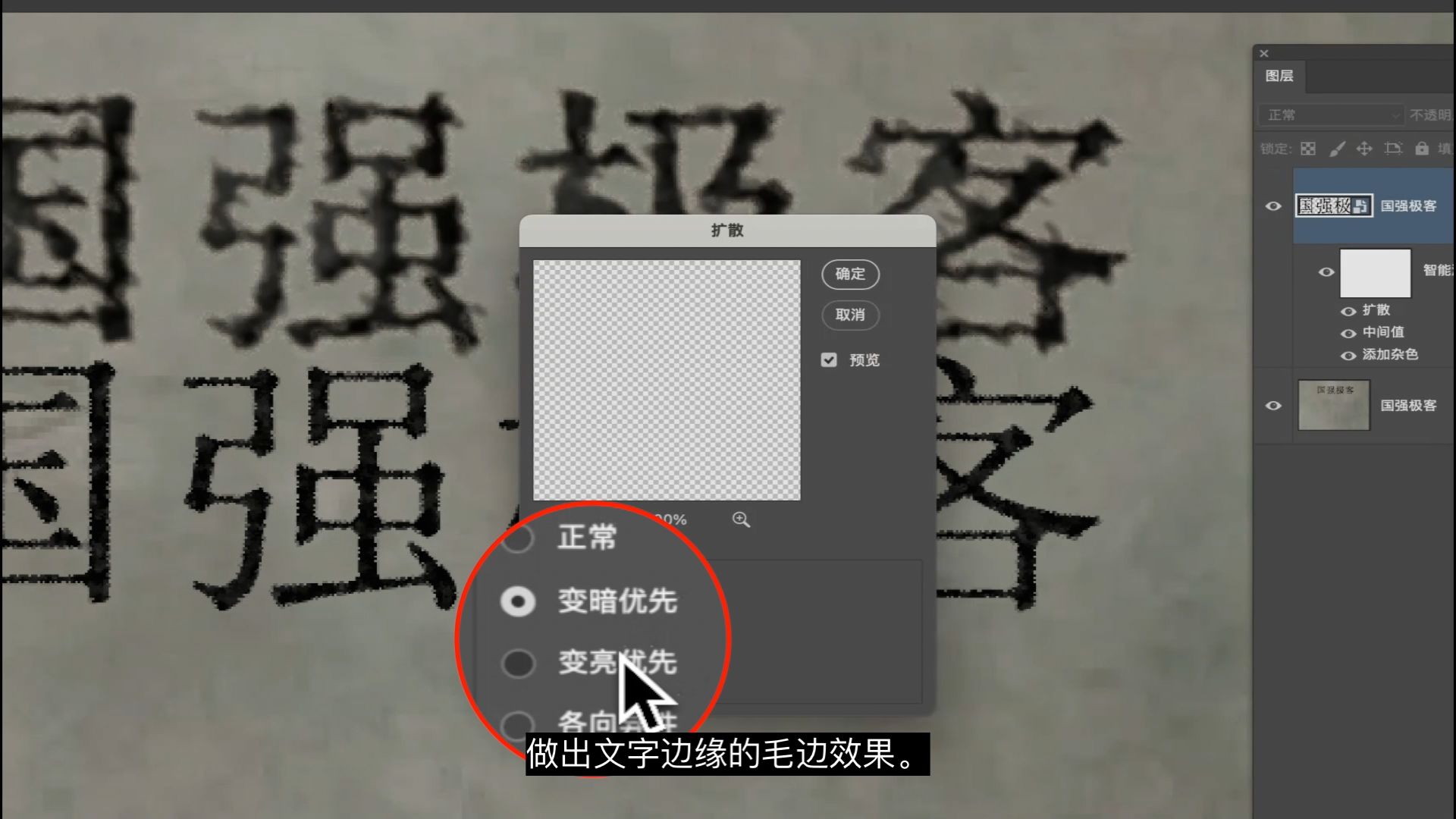
第三,点击滤镜,风格化,扩散,根据实际情况选择变亮或变暗优先,做出文字边缘的毛边效果。
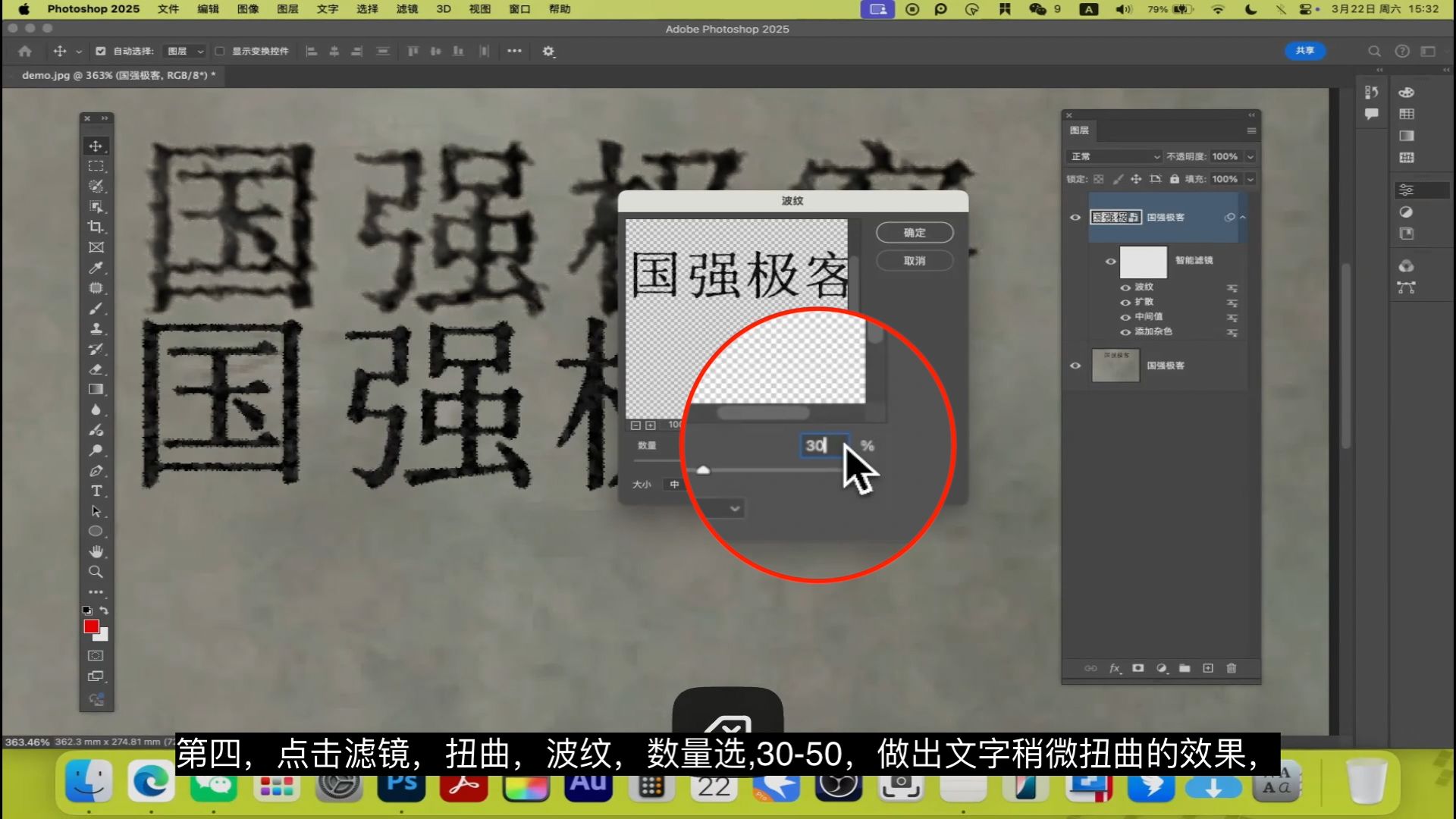
第四,点击滤镜,扭曲,波纹,数量选,30-50,做出文字稍微扭曲的效果,
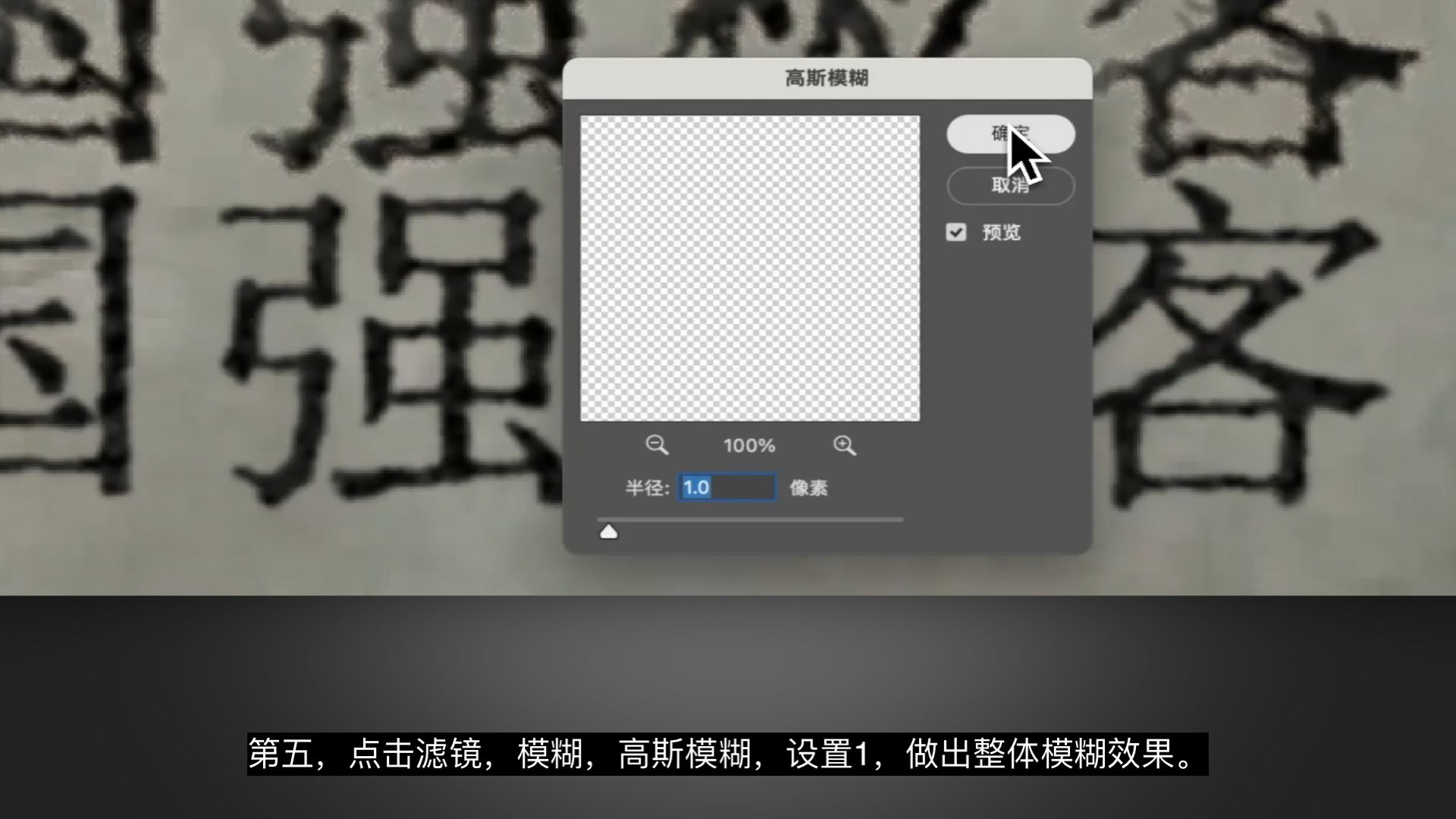
第五,点击滤镜,模糊,高斯模糊,设置1,做出整体模糊效果。

如果添加效果后,颜色和原图上相差比较大, 可以点击图像 调整,色彩平衡,调整这三个滑块,让颜色尽量和原图相似。
滤镜添加完成。
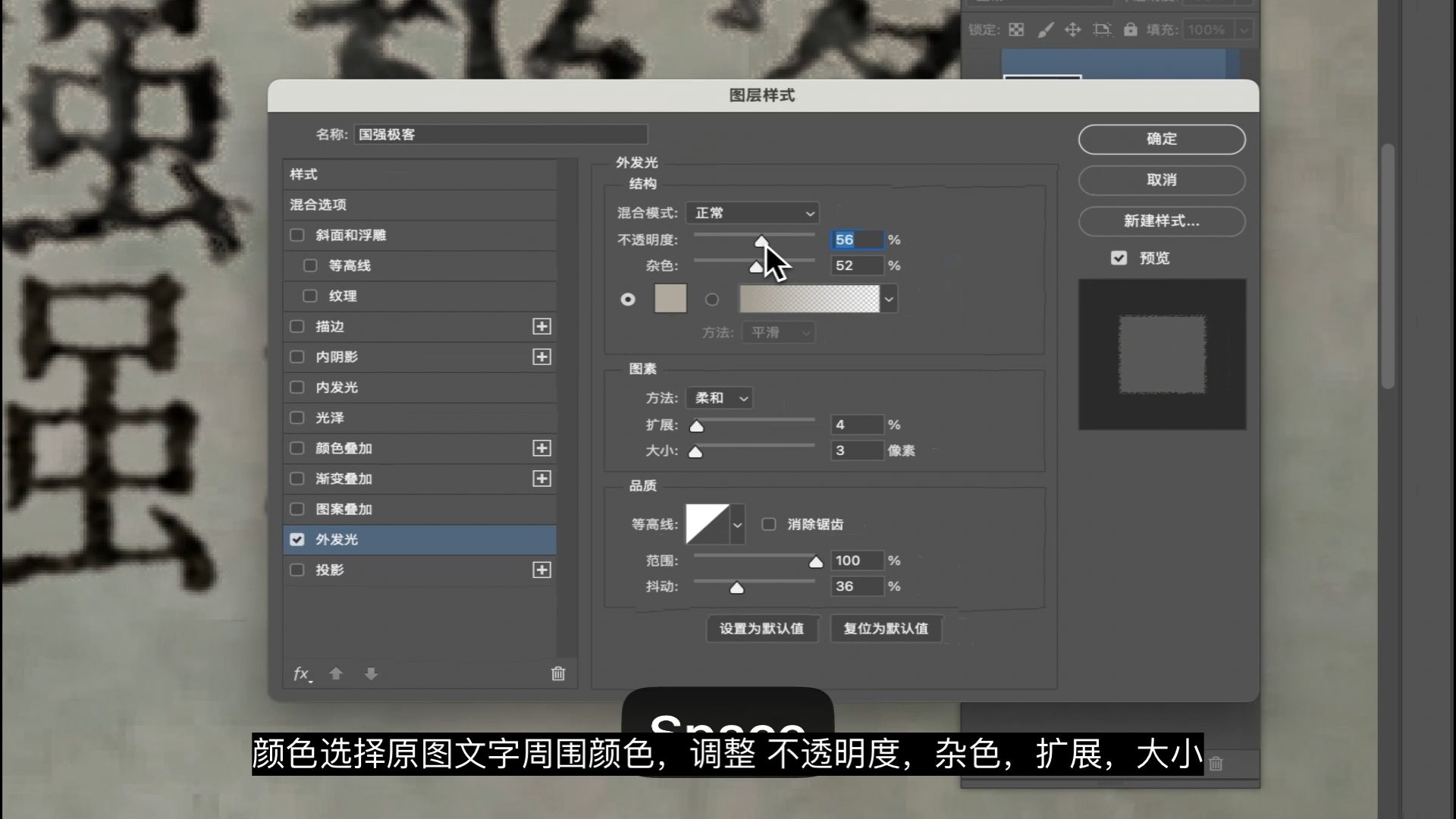
选择文字图层,点击图层面板底部的fx,点击外发光,颜色选择原图文字周围颜色,调整 不透明度,杂色,扩展,大小,做出文字周围杂色效果
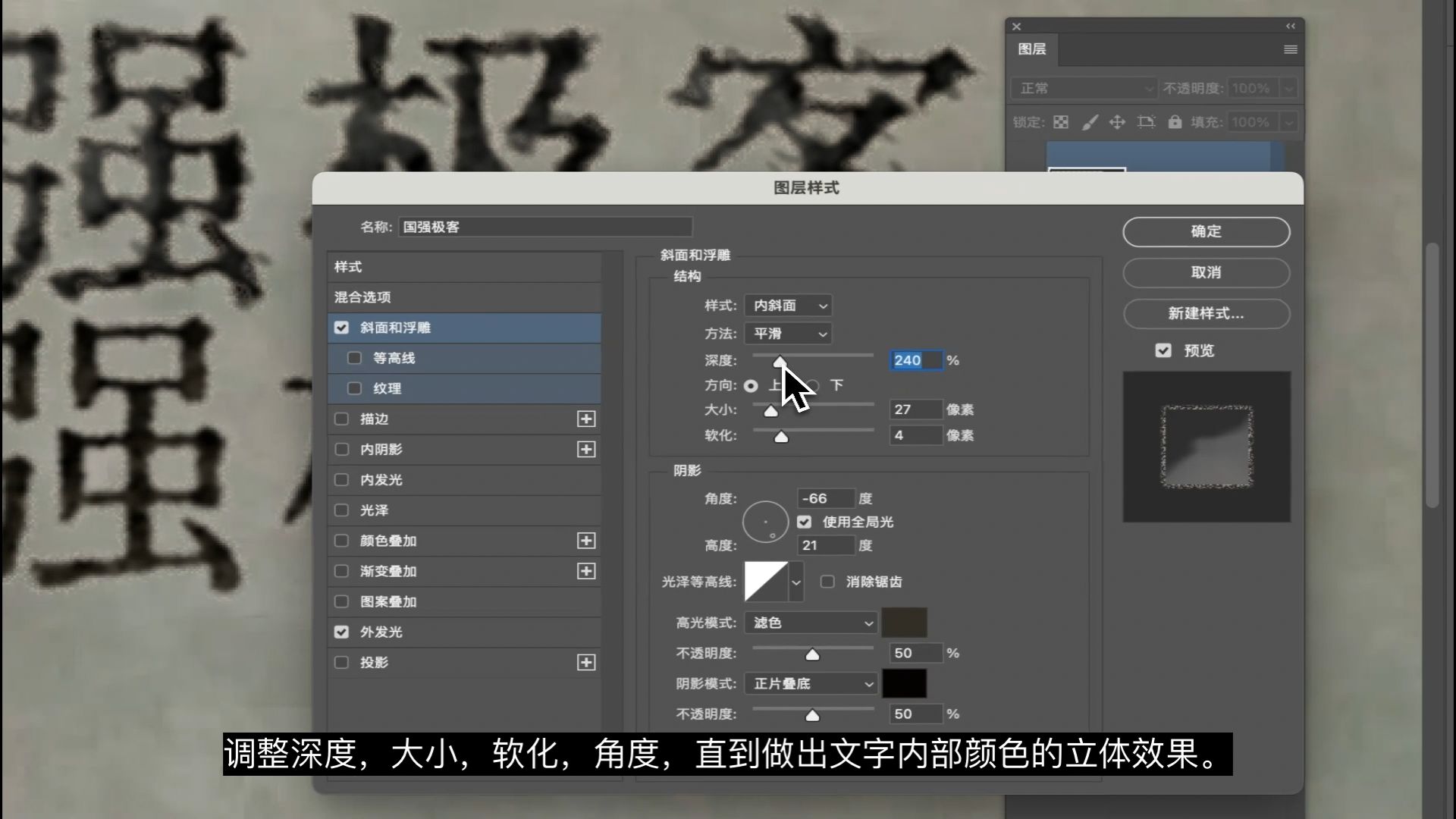
继续点击fx,点击斜面和浮雕,阴影模式颜色选择原图上最深颜色,高光模式颜色选择原图最淡的,调整深度,大小,软化,角度,直到做出文字内部颜色的立体效果。
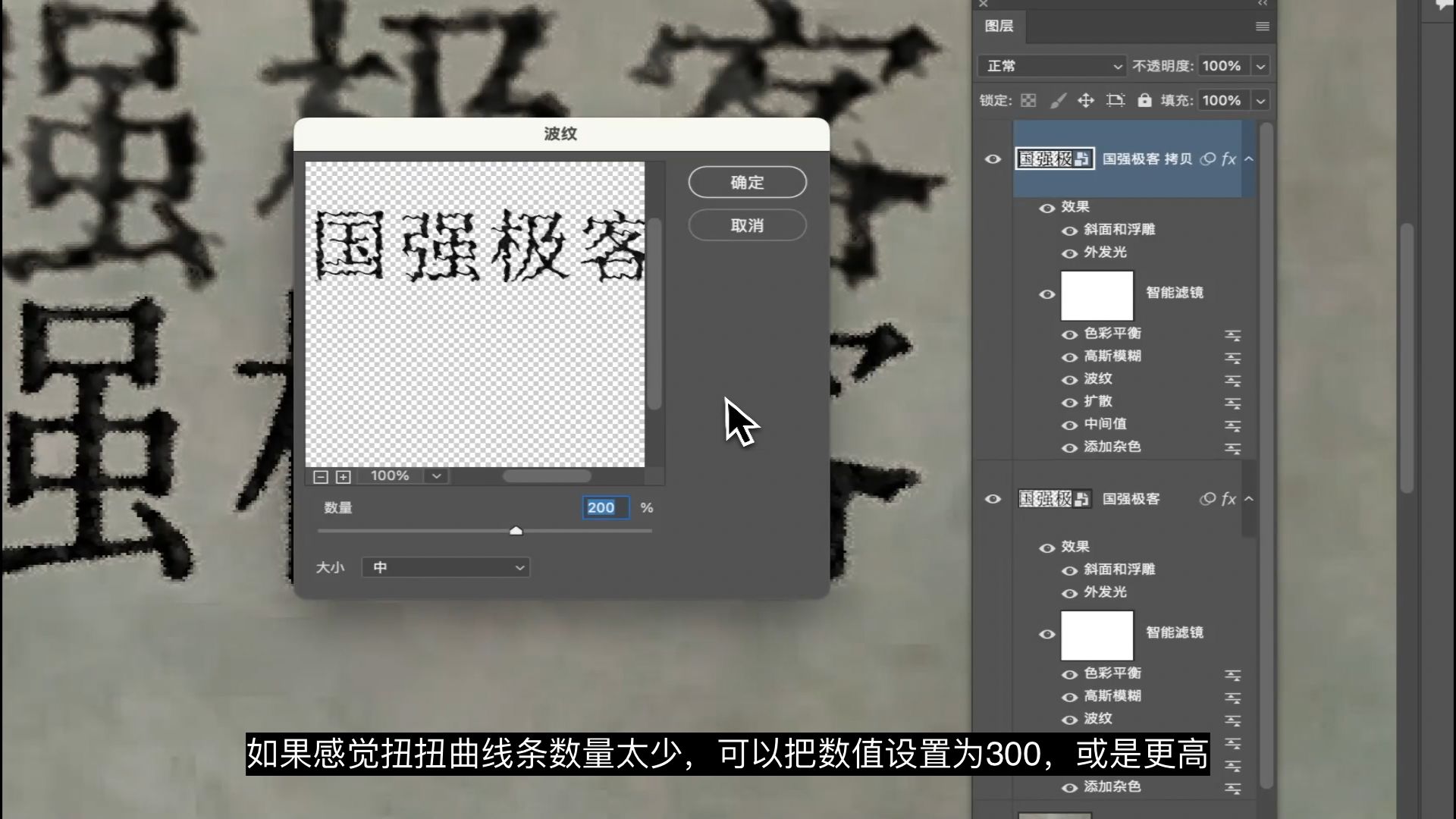
下面来最后一步,选中图层,右键,复制图层,双击波纹滤镜,把数量调大一些,200左右,就能看到文字周围或内部出现扭曲线条了,如果感觉扭扭曲线条数量太少,可以把数值设置为300,或是更高,最后调整一下不透明度,让扭曲线条别那么生硬
到此,全部效果制作完成,
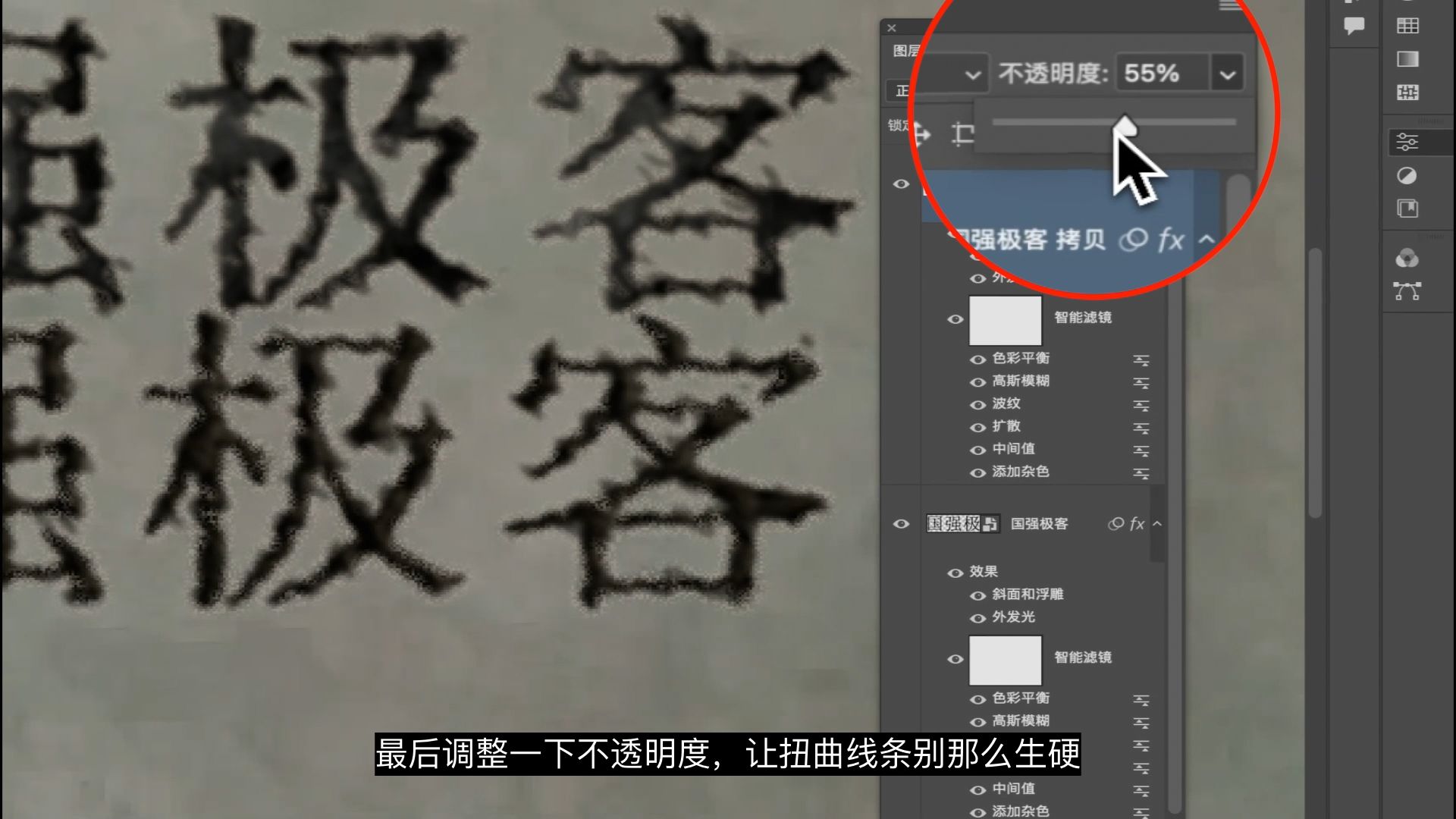
本视频通过有特定效果的图片案例来学习ps智能对象和滤镜的知识,所有图片只是样式参考,不涉及任何内容修改。

要修改内容,可以双击这两个图层任意图层的缩略图,输入新内容,保存,文字内容也就更改好了。
视频非常详细了,感觉视频你对有帮助,就点赞关注评论支持一下吧。



发表回复